كيفية إنشاء مخطط السرعة أو العداد في Excel؟
هل سبق لك أن حاولت إنشاء مخطط السرعة في Excel؟ يوفر هذا البرنامج التعليمي طريقتين لمساعدتك على إنشاء مخطط السرعة بفعالية.

إنشاء مخطط السرعة بمساعدة مخطط الدونات
إنشاء مخطط السرعة بسرعة باستخدام أداة رائعة (3 خطوات)
المزيد من الدروس التعليمية للمخططات…
إنشاء مخطط السرعة بمساعدة مخطط الدونات
اتبع هذه التعليمات خطوة بخطوة لإنشاء مخطط السرعة في Excel.
1. قبل إنشاء مخطط السرعة، تحتاج إلى إعداد بعض البيانات أولاً.
- قم بإنشاء النطاق الأول والقيم التي تريد عرضها في مخطط السرعة. هنا سأقوم بتقسيم مخطط السرعة إلى ثلاثة أجزاء، لذلك أكتب 30، 60، 90 على التوالي في A2، A3 وA4، ثم في الخلية A5، اكتب العدد الإجمالي للأرقام المدخلة في الخلايا الثلاث السابقة.
- إنشاء النطاق الثاني. انتقل إلى النطاق الفارغ بجانب العمود القيم، واكتب 10 و5 على التوالي في D2 وD3، ثم انسخ الصيغة أدناه إلى الخلية D4. انظر لقطة الشاشة:
=360-(D2+D3)

3. حدد البيانات في عمود القيم، انقر فوق إدراج > إدراج مخطط دائري أو دونات > دونات. انظر لقطة الشاشة:

4. انقر بزر الماوس الأيمن على مخطط الدونات وحدد تنسيق سلسلة البيانات من قائمة السياق.

5. في جزء تنسيق سلسلة البيانات الذي تم فتحه، اكتب 271 في مربع نص زاوية الشريحة الأولى وأغلق الجزء.

5. انقر بزر الماوس الأيمن على أكبر نقطة، وانقر فوق تنسيق نقطة البيانات في قائمة السياق.

6. في جزء تنسيق نقطة البيانات، انتقل إلى علامة التبويب تعبئة وخط، وحدد خانة لا تعبئة في قسم التعبئة، ثم أغلق الجزء. يمكنك رؤية أن أكبر نقطة قد اختفت من المخطط.

7. انقر بزر الماوس الأيمن على الدونات لتحديد تحديد البيانات من قائمة السياق.

8. ثم في مربع الحوار مصدر بيانات التحديد المنبثق، انقر فوق الزر إضافة.

9. في مربع الحوار تحرير السلسلة، حدد اسم السلسلة الجديدة، وحدد قيم السلسلة وانقر فوق موافق. انظر لقطة الشاشة.

10. انقر فوق موافق عند العودة إلى مربع الحوار مصدر بيانات التحديد.
11. انقر بزر الماوس الأيمن على الدونات الثانية (الخارجية)، وانقر فوق تغيير نوع مخطط السلسلة.

12. تحت علامة التبويب جميع المخططات، انقر لفتح قسم المزيج، حدد دائري من السلسلة المؤشر، وحدد خانة المحور الثانوي، وانقر فوق موافق. انظر لقطة الشاشة:

13. ثم حدد وانقر بزر الماوس الأيمن على مخطط الدائري، وحدد تنسيق سلسلة البيانات من قائمة السياق.

14. في جزء تنسيق سلسلة البيانات الذي تم فتحه، اكتب 270 في مربع نص زاوية الشريحة الأولى تحت علامة التبويب خيارات السلسلة، ثم أغلق الجزء.

15. حدد فقط أكبر نقطة في الرسم البياني الدائري، انقر بزر الماوس الأيمن لتحديد تنسيق نقطة البيانات.

16. في جزء تنسيق نقطة البيانات، حدد خيار لا تعبئة وأغلق الجزء.
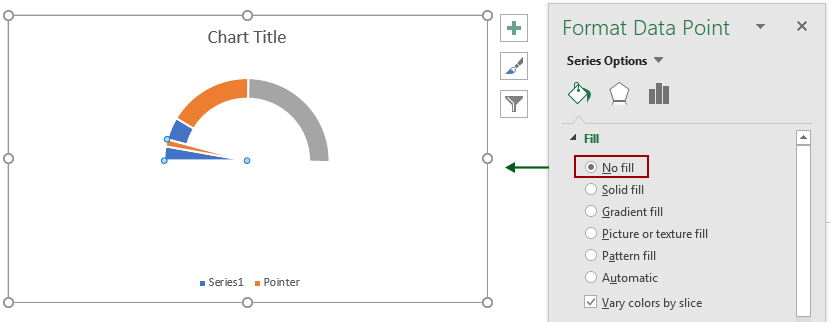
17. ثم كرر الخطوتين 14 و15 لإزالة لون التعبئة للنقطة الأكبر المتبقية في الرسم البياني الدائري. قم بإزالة حد المخطط، عنوان المخطط والتسميات كما تحتاج. بعد ذلك يمكنك رؤية المخطط كما هو موضح أدناه:

18. انقر على المؤشر، وانقر بزر الماوس الأيمن لتحديد إضافة تسمية بيانات.

19. انقر على التسمية الظاهرة، وانقر عليها مرة أخرى لتحريرها. اكتب = في شريط الصيغة، ثم حدد الخلية D2 التي كتبت فيها 10 في الخطوة 1، واضغط على مفتاح Enter.

تم الآن إنشاء مخطط السرعة. كلما قمت بتحديث القيمة في الخلية D2، سيقوم المؤشر في مخطط السرعة بالتعديل تلقائيًا. انظر العرض التوضيحي أدناه:

إنشاء مخطط السرعة بسرعة باستخدام أداة رائعة
كما ترى، يستغرق إنشاء مخطط السرعة بالطريقة المذكورة أعلاه وقتًا طويلاً جدًا. نوصي بأداة عملية: أداة إنشاء مخطط السرعة بسرعة من Kutools لـ Excel. باستخدام هذه الأداة، يمكنك إنشاء مخطط السرعة بسرعة في Excel كما هو موضح في العرض التوضيحي أدناه.

نحن نقدم أيضًا دليلًا خطوة بخطوة لعرض كيفية إنشاء مخطط السرعة باستخدام هذه الميزة. يرجى القيام بما يلي.
1. قم بإعداد ثلاث قيم، الحد الأقصى، الحد الأدنى والقيمة الحالية في ورقة العمل الخاصة بك كما هو موضح في لقطة الشاشة أدناه.

2. انقر فوق Kutools > الرسوم البيانية > تقدم > مخطط السرعة لتفعيل الأداة. انظر لقطة الشاشة:

3. في مربع الحوار إنشاء مخطط السرعة بسرعة، حدد القيم القصوى، الدنيا والقيم الحالية على التوالي في مربعات النص القيمة القصوى، القيمة الدنيا والقيمة الحالية، اختر نوع المخطط، وحدد خانة إنشاء مخطط ديناميكي وانقر فوق الزر موافق لإنشاء المخطط.
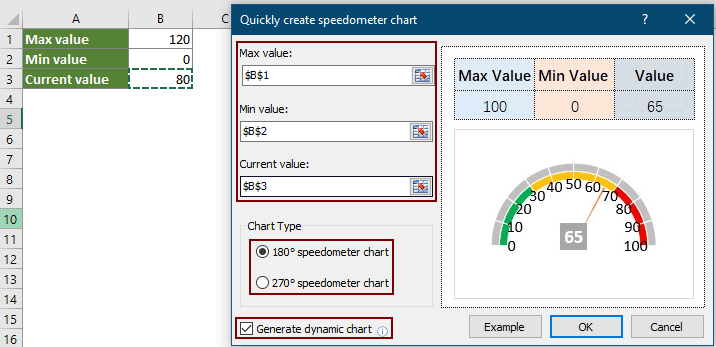
من الآن فصاعدًا، عندما تقوم بتغيير القيمة الحالية، سيتغير المؤشر تلقائيًا في مخطط السرعة. انظر العرض التوضيحي أدناه:
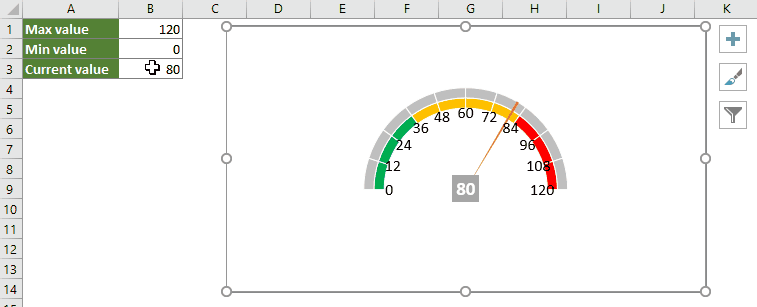
Kutools لـ Excel - قم بتعزيز Excel بأكثر من 300 أدوات أساسية. استمتع بميزات ذكاء اصطناعي مجانية بشكل دائم! احصل عليه الآن
مقالات ذات صلة:
إنشاء مخطط الفقاعات بسرعة في Excel
في Excel، يعتبر مخطط الفقاعات نوعًا من مخطط التشتت ويتم تمثيل بياناته بنقاط فقاعية. وإذا كان لديك ثلاث بيانات لكل سلسلة، فإن إنشاء مخطط الفقاعات سيكون اختيارًا جيدًا لعرض سلسلة البيانات بشكل واضح. يقدم هذا البرنامج التعليمي طرقًا لمساعدتك على إنشاء مخطط الفقاعات في Excel.
إنشاء مخططات تفاعلية ديناميكية في Excel
يقدم هذا المقال نوعين من المخططات التفاعلية: المخططات التفاعلية باستخدام قائمة منسدلة والمخططات التفاعلية باستخدام أزرار الخيارات.
إنشاء قالب مخطط الجرس في Excel
مخطط الجرس، المعروف باسم التوزيعات الاحتمالية الطبيعية في الإحصائيات، يتم إنشاؤه عادةً لعرض الأحداث المحتملة، ويشير أعلى منحنى الجرس إلى الحدث الأكثر احتمالاً. يرشدك هذا المقال لإنشاء مخطط الجرس باستخدام بياناتك الخاصة، وحفظ المصنف كقالب في Excel.
إنشاء مخطط القمع في Excel
هل كنت ترغب دائمًا في إنشاء مخطط قمع لعرض البيانات تصاعديًا أو تنازليًا في Excel؟ في Excel، لا يوجد طريقة مباشرة لإنشاء مخطط قمع، لكن هذا البرنامج التعليمي سيعرض لك طريقة غير مباشرة لإنشاء مخطط قمع في Excel.
أفضل أدوات الإنتاجية لمكتب العمل
عزز مهاراتك في Excel باستخدام Kutools لـ Excel، واختبر كفاءة غير مسبوقة. Kutools لـ Excel يوفر أكثر من300 ميزة متقدمة لزيادة الإنتاجية وتوفير وقت الحفظ. انقر هنا للحصول على الميزة الأكثر أهمية بالنسبة لك...
Office Tab يجلب واجهة التبويب إلى Office ويجعل عملك أسهل بكثير
- تفعيل تحرير وقراءة عبر التبويبات في Word، Excel، PowerPoint، Publisher، Access، Visio وProject.
- افتح وأنشئ عدة مستندات في تبويبات جديدة في نفس النافذة، بدلاً من نوافذ مستقلة.
- يزيد إنتاجيتك بنسبة50%، ويقلل مئات النقرات اليومية من الفأرة!
جميع إضافات Kutools. مثبت واحد
حزمة Kutools for Office تجمع بين إضافات Excel وWord وOutlook وPowerPoint إضافة إلى Office Tab Pro، وهي مثالية للفرق التي تعمل عبر تطبيقات Office.
- حزمة الكل في واحد — إضافات Excel وWord وOutlook وPowerPoint + Office Tab Pro
- مثبّت واحد، ترخيص واحد — إعداد في دقائق (جاهز لـ MSI)
- الأداء الأفضل معًا — إنتاجية مُبسطة عبر تطبيقات Office
- تجربة كاملة لمدة30 يومًا — بدون تسجيل، بدون بطاقة ائتمان
- قيمة رائعة — وفر مقارنة بشراء الإضافات بشكل منفرد